

INTRODUCCIÓN
Es muy importante saber el uso que se le puede dar al programa de windows server 2016 por que el programa nos abre las puertas de hacia trabajos técnicos especializados en servidores para empresas de diferentes tamaños. De esta forma el objetivo principal de este manual es guiar y garantizar un excelente trabajo a la hora de implementar un servidor de trabajo con cuentas y grupos. Esperamos que nuestro trabajo les guste y les ayude.

ESFUÉRZATE NO PARA TENER ÉXITO, SINO MÁS BIEN PARA SER DE VALOR
P A S O 01
INSTALAR WINDOWS 16 EN VMWARE
Vmware es una programa que se especializa en virtualización y computación en la nube. La virtualización consiste en la creación de una representación de algo a través de un software, como un servidor, para que se pueda acceder a él y utilizar independientemente de las restricciones de su hardware físico.

OC

imágenes referenciales de los pasos:






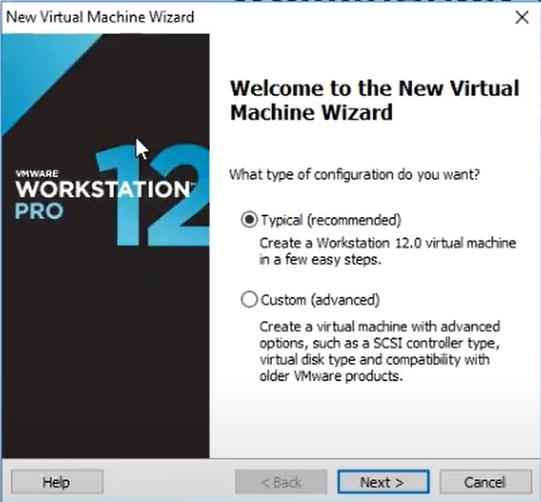
CONFIGURACIÓN DE LA IP EN EL ESCRITORIO VIRTUAL
Antes de configurar en active directory la ip de nuestro escritorio virtual debe estar configurado para tener acceso a la red.



5. Introduzca manualmente la dirección ip y la máscara de subred. Seleccione "Usar la siguiente dirección IP" y, a continuación, introduzca la siguiente información en los campos correspondientes:
Dirección IP: Compruebe el dispositivo al que está conectado para poder localizar la dirección IP. Los primeros 3 grupos de dígitos deben coincidir. Para esta ocación, utilizaremos la dirección IP 192.168.10.10. Máscara de subred: La máscara de subred entre el dispositivo al que intenta conectarse tiene que ser la misma que la de su PC. Para este tutorial, utilizaremos la máscara de subred 255.255.255.0

6. Guardar la configuración, haga clic en el botón OK en la ventana "Propiedades del protocolo de Internet versión 4 (TCP/IPv4)", y también en el botón OK en la ventana "Propiedades de Ethernet".
7. Para revertir su ordenador al DHCP, por favor vuelva a seguir los pasos 1-4. Cuando llegue a la ventana "Propiedades del Protocolo de Internet versión 4 (TCP/IPv4)", haga clic en “Obtain an IP address automatically” (Obtener una dirección IP automáticamente). Esto le permitirá a su PC recibir una dirección IP aleatoria en su red.

P A S O 03
INSTALACIÓN DE LA FUNCIÓN ACTIVE DIRECTORY
En este paso procederemos a agregar la función primordial para el buen funcionamiento de nuestro servidor para después configurarlo.

Cree una contraseña segura para la cuenta de administrador (será el administrador del dominio en el futuro).
TIPS
Tomen en cuenta que estos son requisitos que facilitaran el proceso de configuración en el siguiente paso.
Instalar todas las actualizaciones. Cambie el nombre de su servidor por la política de nomenclatura corporativa. (Cuando instala Windows Server, un nombre aleatorio generado).
Asignar una IP estática a su servidor.
Después de que se inicie el Administrador del servidor – haga clic en Enlace Agregar roles y características

2.
Hacer clic próximo botón en la pantalla del asistente. también, puede poner una marca de verificación Omitir esta página por defecto y no ve este paso en el próximo tiempo de ejecución
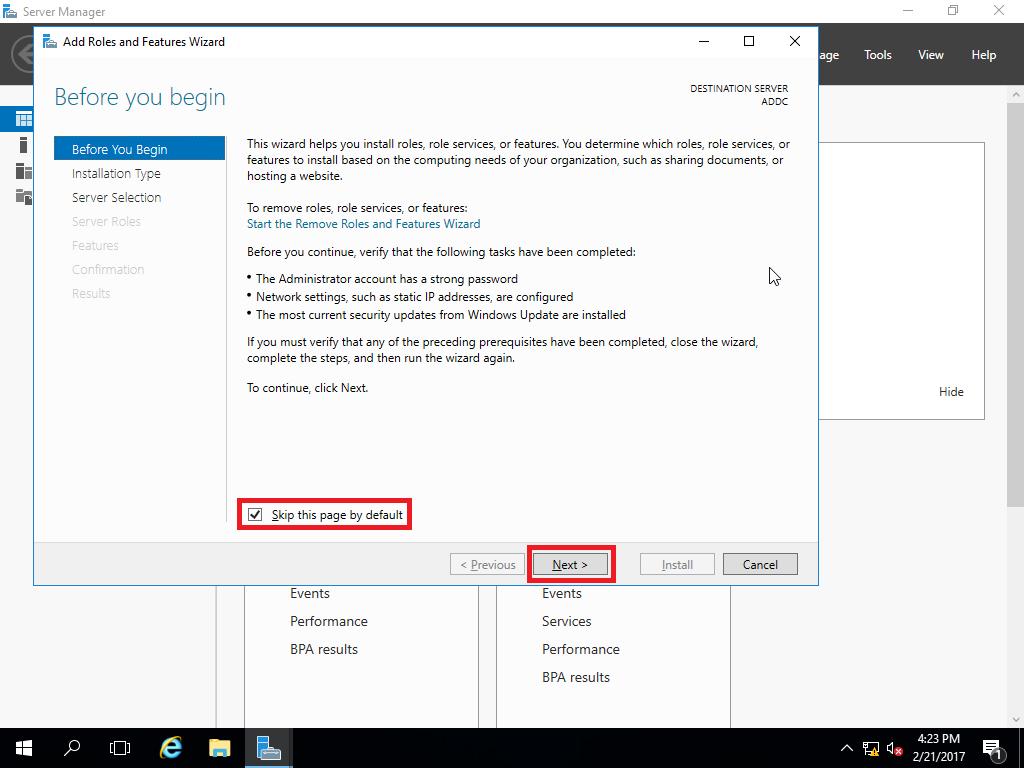
3. Para el tipo de instalación, Seleccione Instalación basada en funciones o funciones y haga clic en próximo botón

4. Elige una opción Seleccione un servidor del grupo de servidores (seleccionado por defecto) y haga clic en próximo botón

5. Haga clic en el cuadro para Servicios de dominio de Active Directory

6. En la nueva ventana emergente, haga clic en Agrega características

7. Hacer clic próximo botón

Para características, no selecciones nada, hacer clic próximo botón

9. Para servicios de dominio de Active Directory, haga clic en próximo botón

10. En la pantalla de confirmación, puede decidir si reiniciar el servidor de destino
automáticamente o no, en mi caso, No configuro esta opción. Hacer clic Instalar en pc botón

Comienza la instalación

Una vez completado, haga clic en el Cerca botón

P A S O 04
CONFIGURACIÓN
Ahora procederemos a configurar para un buen funcionamiento de nuestro servidor.

1. Desde el Panel de control del administrador del servidor, haga clic en la bandera con el símbolo
de exclamación. Hacer clic Promocionar el servidor a controlador de dominio

2. En la siguiente pantalla, seleccione la operación de implementación que se necesita. En este ejemplo, la Agregar un bosque nuevo está seleccionado y el nombre enterinit.com se ingresa para crear un nuevo dominio raíz. Hacer clic próximo botón

3. Dado que este será el único controlador de dominio en este ejemplo de laboratorio, tanto los niveles funcionales del bosque como del dominio permanecerán en Vista previa técnica de Windows Server (Yo uso Windows Server 2016 de VLSC, pero se reconoce como Technical Preview). Deje la casilla de verificación en el sistema de nombres de dominio (DNS) Servidor para hacer de este sistema un servidor DNS.
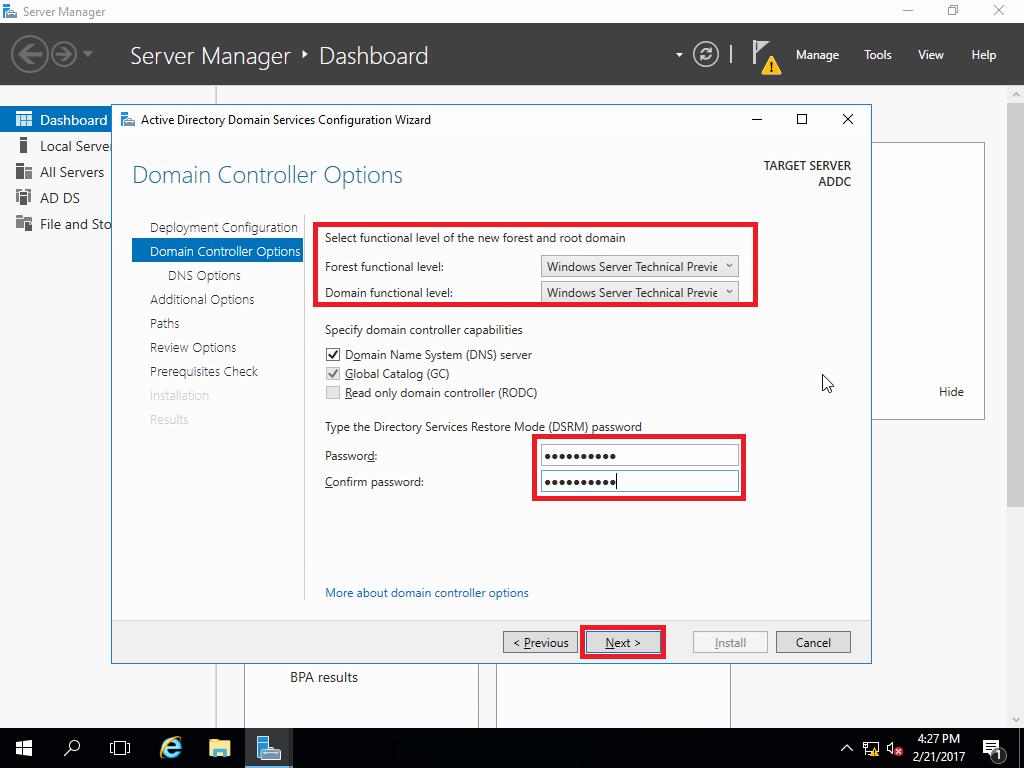
La opción para GC está marcada sin la capacidad de modificar, ya que el primer controlador de dominio debe ser un Catálogo global servidor. La tercera opción no está marcada y no se puede modificar porque el primer controlador de dominio no puede ser un Controlador de dominio de solo lectura
4. Ingrese una contraseña DSRM y haga clic en próximo
5. Para opciones de DNS, no existe una infraestructura de DNS ya que este es nuestro primer controlador de dominio. Entonces, la advertencia puede ser ignorada. Hacer clic próximo botón

6. Entrar Nombre de dominio del BIOS y haga clic en próximo botón


7. Si lo necesita, puede cambiar la ubicación de las carpetas (NO RECOMENDADO), hacer clic próximo botón
8. Opciones de revisión. Tenga en cuenta que se proporciona un script de shell de PowerShell si necesita automatizarlo en futuras instalaciones.. Hacer clic Ver guión. Si es necesario, copie este script para uso futuro. Cierre la ventana del Bloc de notas y haga clic en próximo botón

9. Requisitos previos de verificación del sistema
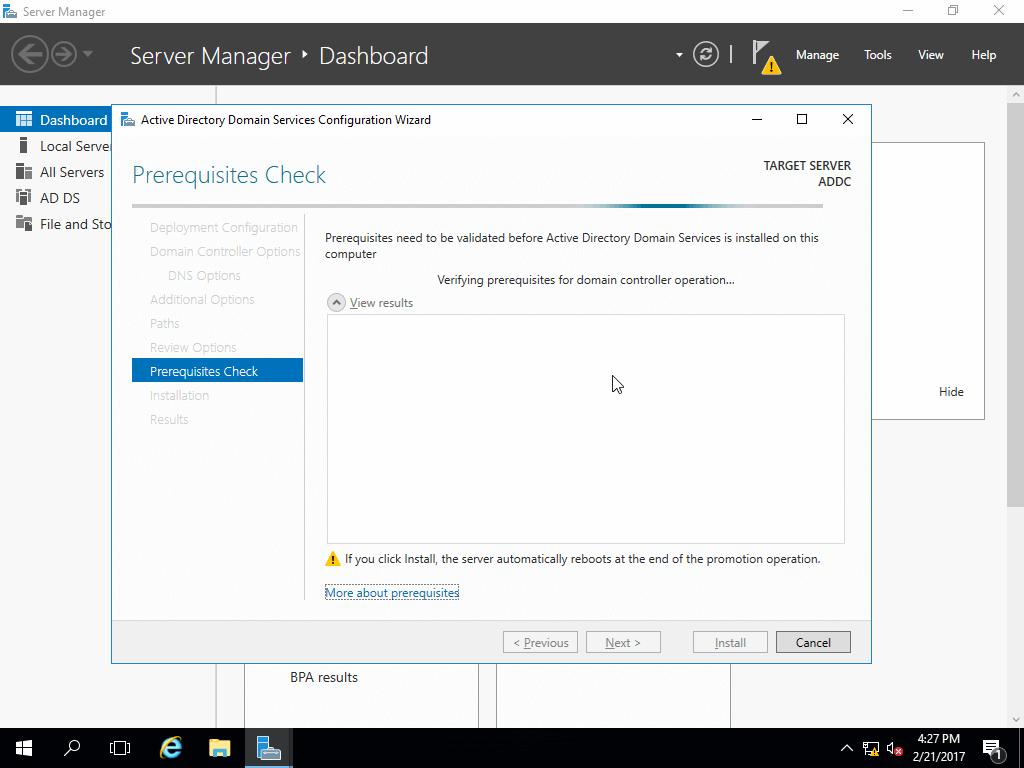
verificación

requisitos
10. Si se aprueba la
de
previos, luego haga clic en Instalar en pc botón
instalación comenzará

12. Una vez completado – el sistema se reiniciará

13. Después de reiniciar, puede iniciar sesión en la PC como Administrador de dominio

14. Este es el resultado de nuestro servidor Windows 2016 Instalación de Active Directory

P A S O 05
MEDIDAS Y REQUISITOS PARA LA INSTALACIÓN
Por ultimo veremos cuales son las medidas y requisitos que tenemos que tener en cuenta, ANTES, DURANTE y DESPUES de la instalación y configuración del Windows server 2016

ANTES DE LA INSTALACIÓN
Antes de realizar la instalación de Windows Server 2016 en el puesto físico, hay que asegurarse de respetar los requisitos previos del sistema operativo. 3
Procesador RAM
El procesador tiene que ser de 64 bit
Adaptador
512 MB y 2 GB mínimo para la instalación
Un adaptador ethernet con capacidad de rendimiento de al menos Gigabit

DURANTE LA INSTALACIÓN
1
Modo de instalación
2
Estos son las medidas que hay que tener en cuenta durante la instalación y configuración del Windows server 2016 para que funcione de manera correcta 2
Mantenerlo encendido
Se puede instalar mediante una imagen iso o mediante un disco DVD No apagar la maquina virtual hasta que la instalación este completa, ya que todo el avance se perdería
(OPCIONAL)
Particionar el disco
Configurar el Disco y particionarlo si así lo desea, antes de hacerlo tiene que crear una copia de seguridad para no perder linformación importante
DURANTE LA CONFIGURACIÓN
Dirección IP
1 2
Una vez terminada la instalación, se procede a configurarlo para que pueda tener acceso a internet y a otras opciones, al igual que una maquina real 3 4
Cambiar el nombre de servidor
Colocarle una IP estática para que pueda tener acceso a internet
Cambiar el nombre del servidor a un nombre identificable para ponerlo como controlador de dominio Actualizar siempre controladores originales Actualizar
Adaptadores de red Identificar y gestionar los adaptadores de red
DESPUES DE LA INSTALACIÓN Y CONFIGURACIÓN
Estas son las medidas que debes tener en cuenta luego de haber terminado la instalación y configuración, para que la maquina virtual ssea mas segura y funcione de manera correcta aea
Apagado
Al momentto de apagar la maquina virtual, no cerrarlo con la cruz en la parte de arriba, primero se debe apagar como una maquina real, con el símbolo de apagar en la parte inferior izquierda
Fecha y hora
Configurarle Fecha/Hora y zona horaria

